Přenášení souborů mezi Androidem a Windows 11 přes Bluetooth

Návod, jak odesílat nebo přijímat soubory mezi zařízením Microsoft Windows 10 a Android zařízením pomocí Bluetooth souborového přenosu
Může nastat chvíle, kdy dáte své heslo blízkým přátelům nebo rodině. Možná jste se neměli jak dostat online a potřebovali jste něco ze své schránky. Protože nevíte, zda si někdo, komu důvěřujete se svým heslem, nechal tyto informace pro sebe, měli byste si heslo čas od času změnit.
Ale s tolika věcmi, které musíte udělat, je snadné zapomenout toto heslo změnit. Dobrá věc, že ve Windows 10 existuje možnost, která vás zavazuje ke změně hesla po určité době a že je vhodná pro začátečníky a nemusíte žádat o pomoc svého technického přítele.
Možnost zadat datum vypršení platnosti hesla není možnost, která je na vašem počítači se systémem Windows ve výchozím nastavení zapnutá. Pokud však některou možnost deaktivujete, váš počítač vám to umožní. Chcete-li získat přístup k této možnosti, musíte otevřít okno spuštění a můžete to provést stisknutím kláves Windows a R. Když se otevře okno spuštění, zadejte netplwiz a klikněte na OK.
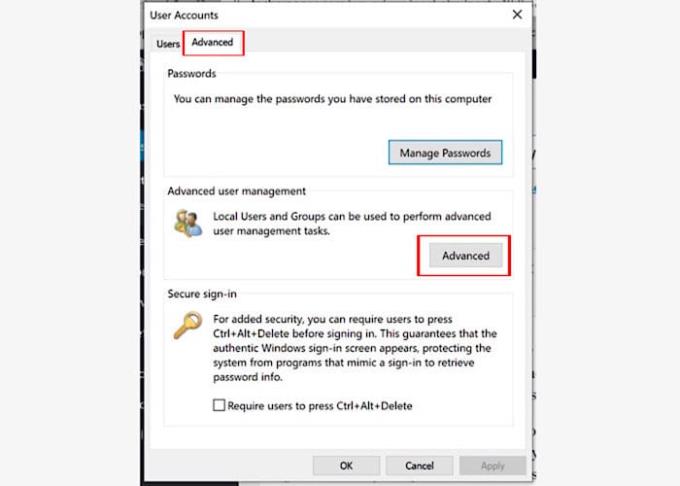
Když se zobrazí okno Uživatelské účty, klikněte na kartu Upřesnit a poté na možnost Upřesnit vpravo dole.
V novém okně klikněte na ikonu složky Uživatelé a pravým tlačítkem klikněte na Uživatele, jehož čas hesla chcete změnit. V novém okně klikněte na možnost Vlastnosti, čímž by se mělo otevřít okno Vlastnosti správce.
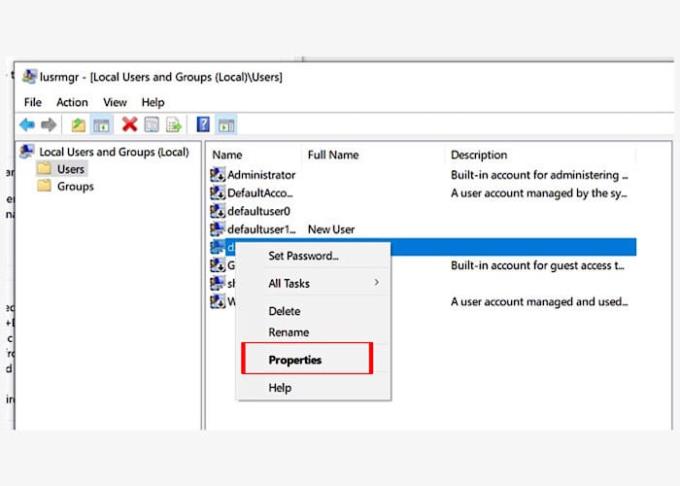
Když se objeví nové okno a, klikněte na možnost Vlastnosti a zrušte zaškrtnutí třetí možnosti, tj. možnost heslo nikdy nevyprší.
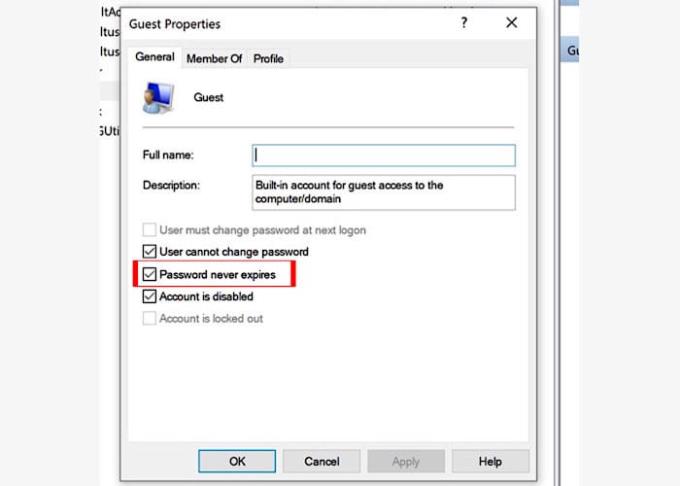
Nyní, když jste deaktivovali funkci, která vám brání zadat heslo a datum vypršení platnosti, je čas zadat datum vypršení platnosti hesla. Pokud je 42 dní v pořádku, je nejlepší nechat věci tak, jak jsou, protože to je výchozí doba pro Windows 10.
Chcete-li začít, musíte k tomu použít příkazový řádek nebo prostředí Windows PowerShell. Příkazový řádek můžete otevřít tak, že jej vyhledáte v možnosti hledání, a můžete otevřít PowerShell. Chcete-li otevřít PowerShell jako správce, klepněte pravým tlačítkem myši na nabídku Start systému Windows a vyberte tuto možnost.
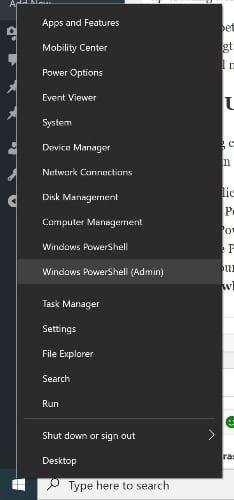
V okně PowerShell zadejte net accounts a měla by se zobrazit zpráva, že byl příkaz zadán správně. Chcete-li změnit datum hesla, zadejte net accounts /maxpwage:00 a nahraďte dvojité nuly pro počet dní, po které má heslo trvat. Nezapomeňte stisknout Enter.
Čím častěji budete heslo měnit, tím menší je pravděpodobnost, že bude váš účet napaden. Jak vidíte, kroky ke změně času na heslech jsou vhodné pro začátečníky. Jak dlouho chcete, aby vaše heslo vydrželo? Podělte se se mnou o své myšlenky v komentářích níže.
Návod, jak odesílat nebo přijímat soubory mezi zařízením Microsoft Windows 10 a Android zařízením pomocí Bluetooth souborového přenosu
Jak povolit nebo zakázat funkci ochrany souborů systému Microsoft Windows pomocí registru a dalších metod pro Windows 10 a 11.
Tento návod vám ukáže, jak změnit nastavení UAC v systému Microsoft Windows.
Pokud nemůžete změnit nastavení myši ve Windows 10, aktualizujte nebo přeinstalujte ovladače myši. Nebo spusťte řešitel problémů s hardwarem a zařízeními.
Pokud vidíte chybu „Online Troubleshooting Service je zakázána“ při používání jakéhokoli diagnostického nástroje ve Windows, přečtěte si tento článek nyní!
Chcete-li vymazat soubory cookie v prohlížeči Microsoft Edge, otevřete Nastavení a odstraňte soubory cookie ze stránky Všechny soubory cookie a data webu. Zde je postup.
Všechny informace o tom, jak snadno a rychle odinstalovat aplikace nebo programy ve Windows 10. Uvolněte místo na vašem PC.
Když pracujete mimo svůj stůl, můžete získat přístup k počítači pomocí Připojení ke vzdálené ploše systému Windows. Naučte se, jak správně povolit připojení ke vzdálené ploše v systému Windows 10.
Podívejte se, jak efektivně uvolnit místo na disku ve Windows 10 pomocí těchto 15 osvědčených metod. Klíčové tipy pro optimalizaci úložiště pro počítače. Využijte náš návod a získejte zpět cenné gigabajty.
Jak nastavit spřažení procesoru ve Windows 10 pro optimalizaci výkonu a efektivitu.
Udržujte svůj počítač rychlý a spolehlivý tím, že se naučíte kontrolovat stav počítače pomocí aplikace Microsoft PC Health Check a dvou dalších nástrojů Windows.
Důležitý průvodce vytvořením a změnou velikosti oddílů na Windows 10 pro zlepšení správy pevného disku.
Naučte se, jak spravovat své přihlašovací údaje k webům, aplikacím a sítím pomocí Správce pověření ve Windows 10, což je nejlepší způsob, jak uchovávat bezpečná hesla.
Pokud vás trápí chyba Critical Process Died, měli byste si přečíst tuto příručku a opravit chybu Critical_Process_Died ve Windows 10.
Jak se přihlásit jako správce v systému Windows 11 a Windows 10 a spravovat přístupová oprávnění. Obsahuje krok za krokem návody a tipy.
Objevilo se na obrazovce oznámení „Vaše organizace spravuje aktualizace na tomto počítači“? Zde je návod, jak se této zprávy zbavit se špičkovými řešeními.
Jak získat pomoc ve Windows 10 je důležitá otázka a zde najdete užitečné způsoby, jak najít odpovědi na své dotazy týkající se Microsoft Windows 10.
Síťový adaptér v operačním systému Windows 10 je klíčové zařízení, které zajišťuje stabilní síťová připojení. Článek poskytuje efektivní řešení, jak opravit chybějící síťový adaptér.
Zde je kompletní průvodce o obnovovacím disku pro Windows 10, včetně kroků pro vytvoření a obnovení systému.
Kód chyby: 0x80070035 a Síťová cesta nebyla nalezena se vyskytují z mnoha důvodů. Tato příručka obsahuje tolik metod, jak opravit chybu 0x80070035 ve Windows 10.
Google DNS 8.8.8.8 8.8.4.4 je jeden z DNS, který si vybírá mnoho uživatelů, zejména pro zvýšení rychlosti přístupu k síti nebo přístup k zablokovanému Facebooku.
Jakmile si vložíte své seznamy úkolů do panelu widgetů ve Windows 11, začnou se vám zobrazovat každé ráno – a najednou už je není tak snadné ignorovat.
Když jste si poprvé koupili počítač, nabootoval během několika sekund a běžel jako sen. Ale věci se časem změnily.
Kód chyby 0x80004005 je typ neznámé chyby systému Windows, jejíž příčina souvisí s řadou různých problémů.
Pokud hledáte způsob, jak skrýt soubory ve Windows 11 bez softwaru, postupujte podle níže uvedených pokynů.
Pokud na hlavním panelu nemůžete najít ikonu Bluetooth, postupujte podle následujících kroků, abyste zobrazili chybějící ikonu Bluetooth na hlavním panelu ve Windows 10.
Chyby typu modrá obrazovka, známé také jako modrá obrazovka smrti, se v systému Windows vyskytují již dlouhou dobu. Tyto chyby obsahují důležité informace týkající se náhlého selhání systému.
Hlavní panel systému Windows náhle zmizí a je skrytý za ostatními okny otevřenými na obrazovce. Níže naleznete několik řešení, která vám pomohou opravit chybu, kdy se hlavní panel skrývá při maximalizaci aplikace.
Některé funkce PowerToys fungují tak hladce, že zapomenete, že nebyly vždy součástí Windows.
Instalace VPN pomůže udržet váš počítač s Windows 11 v bezpečí.



























